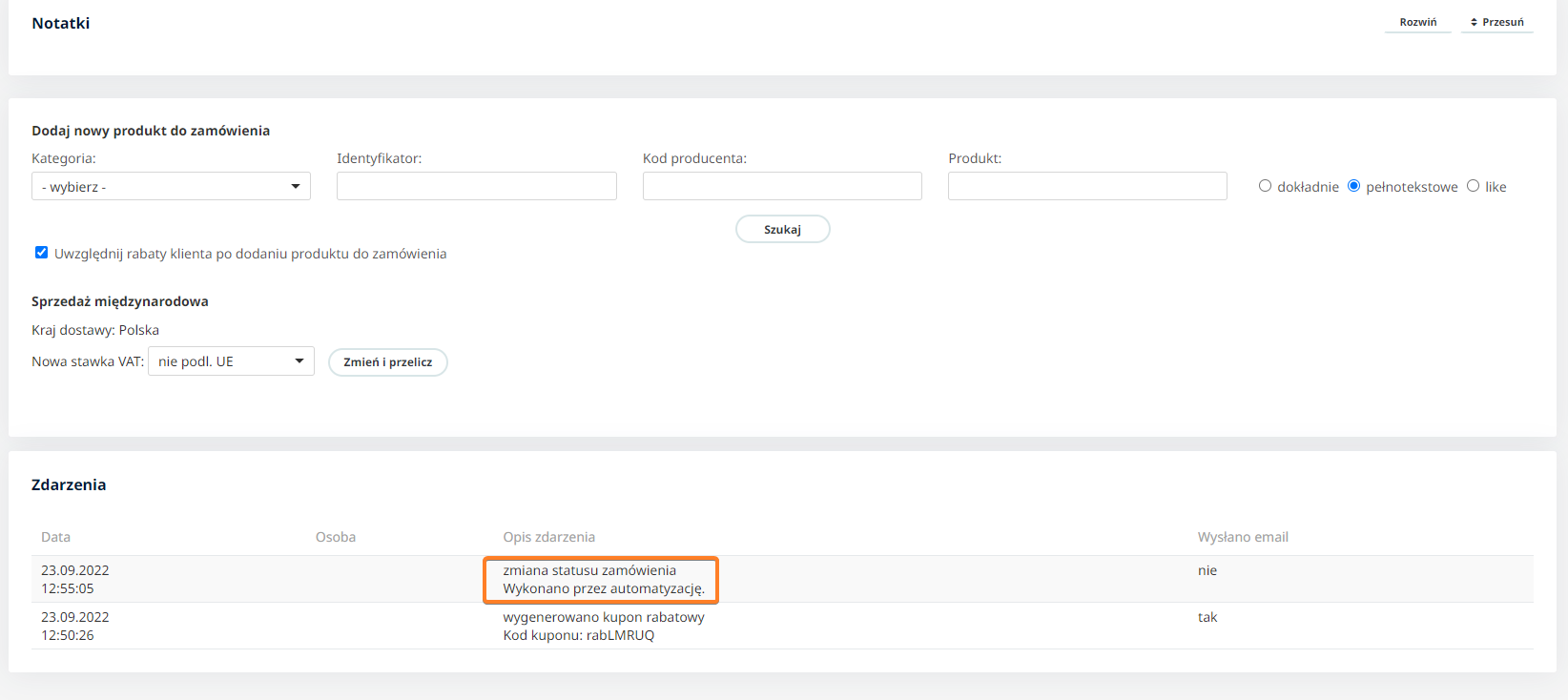How Can We Help?
Moduł automatyzacji zadań
Przykładowe akcje obsługiwane w module automatyzacji:
1. Zadania codzienne uruchamiane o określonej godzinie i/lub w wybrane dni, np:
- generowanie pliku sitemapy dla Google
- archiwizacja cen detalicznych (dla usprawnienia promocji zgodnych z dyrektywa Omnibus)
- aktualizacja statusów dostępności Allegro
- blokowanie składania zamówień przez klientów z przeterminowanymi płatnościami w systemie wfirma.pl
- blokowanie składania zamówień przez klientów z przeterminowanymi limitami kupieckimi z faktur wfirma.pl
- przeliczanie wyświetlania produktów na podstawie wszystkich magazynów.
2. Zadania uruchamiane po dodaniu nowego zamówienia:
- zmiana statusu zamówienia
- wysyłka wiadomości SMS
- wygenerowanie webhooka (np. do CRM)
- wysłanie linku z ponowieniem płatności w Przelewy24
3. Zadania uruchamiane po zmianie statusu zamówienia:
- zmiana statusu zamówienia
- wysyłka wiadomości SMS
- wygenerowanie webhooka (np. do CRM)
- wysłanie linku z ponowieniem płatności w Przelewy24
- wygenerowanie faktury w systemie wfirma.pl
- utwrzonie etykiety UPS
4. Zadania uruchamiane po wygenerowaniu dokumentu sprzedaży w systemie wfirma:
- zmiana statusu zamówienia
- wysyłka wiadomości SMS
- wydrukuj dokument sprzedaży z Wfirma.pl w PrintNode
- wysłanie dokumentu wfirma na email klienta
5. Zadanie uruchamiane po utworzeniu etykiety UPS
- wydrukowanie dokumentu przewozowego UPS w PrintNode
- wysłanie SMS do klienta.
6. Zadania uruchamiane po nowej rejestracji klienta:
- wygenerowanie konfigurowalnego webhooka (np. do CRM)
7. Zadania uruchamiane po nowej rejestracji klienta:
- wygenerowanie konfigurowalnego webhooka (np. do CRM)
Dowolne automatyzacje możesz zamówić w celu usprawnienia swojej pracy w panelu.
System umożliwia grupowanie zadań pod przycisk akcji i wywołanie ich na żądanie z poziomu edycji zamówienia.
Automatyzacje zadań
Po przejściu do modułu Automatyzacje zobaczymy panel z poziomu, którego możemy zarządzać zdarzeniami, które zautomatyzowaliśmy.
- Zobacz logi – logi wykonanych już automatyzacji
- Zobacz aktualną kolejkę – kolejka zadań automatycznych do uruchomienia
- Dodaj zadanie – tworzenie nowego zadania automatycznego
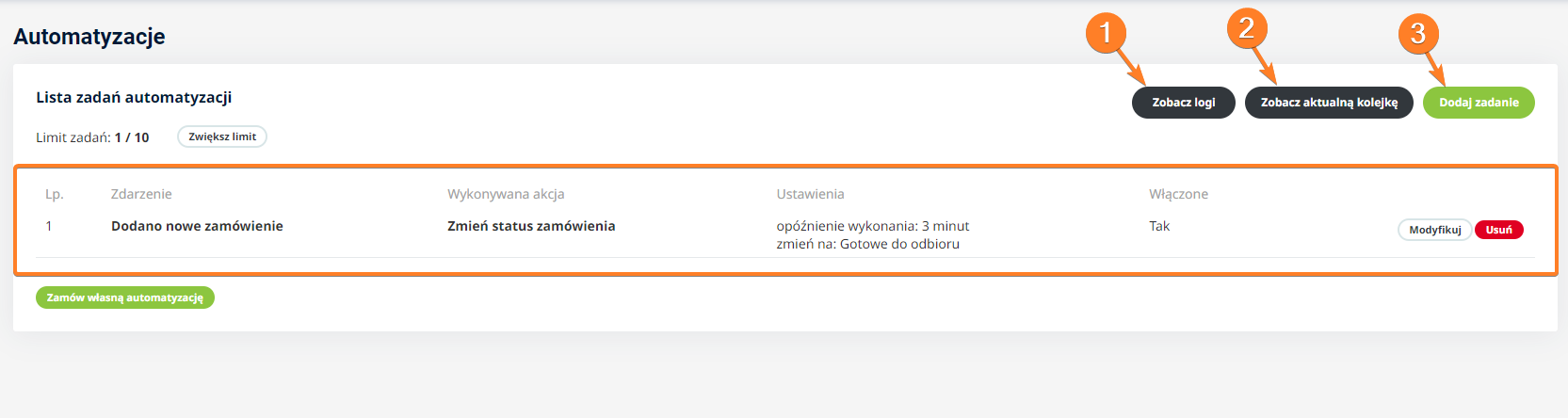
Dodawanie nowej automatyzacji
- Klikamy zielony przycisk „Dodaj zadanie”.
- Następnie zostaniemy przeniesieni do konfiguracji zadania automatycznego

3. Konfiguracja zadania automatycznego
- Uruchom codzienne zadanie – zadanie uruchamiane każdego dnia o ustawionej godzinie
- Dodano nowe zamówienie – zadanie uruchamiane po utworzeniu zamówienia w sklepie
- Zmieniono status zamówienia – zadanie uruchamiane przy odpowiednich warunkach zmian statusów zamówień
- Utworzono etykietę UPS – zadanie generuję w zamówieniu etykietę przewoźnika UPS
- Utworzona faktura w wFirma– zadanie uruchamiane po wygenerowaniu faktury w systemie wfirma
- Nowa rejestracja klienta – zadanie uruchamiane po poprawnej rejestracji w sklepie
- Nowe logowanie klienta – zadanie uruchamiane po poprawnym zalogowaniu się klienta w sklepie
- Przycisk automatyzacji w zamówieniu – zadanie do ręcznego uruchamiania akcji dla grupy zdarzeń w edycji zamówienia. Więcej informacji na temat funkcjonalności znajdziesz TUTAJ
Po wyborze konkretnego zdarzenia, poniżej pojawią się jego ustawienia. W przypadku każdego zdarzenia, ustawienia mogą się od siebie różnić.

- Zmień status zamówienia
- Wyślij waidomość SMS
- Wykonaj webhook
- Wyślij ponownie link do płatności Przelewy24

jaki status powinno mieć zamówienie w momencie uruchomienia akcji.

Po poprawnym skonfigurowaniu naszego zadania automatycznego możemy je zapisać, klikając zielony przycisk „Zapisz”, po chwili zadanie pojawi się na liście zadań automatycznych.

Zgodnie z konfiguracją zadania automatycznego status nowego zamówienia zmienił się po 4 minutach ze statusu „Złożone” na „Przyjęte do realizacji”, co zostało również odnotowane w zdarzeniach zamówienia.